win7系统还原怎么操作步骤
- 分类:Win7 教程 回答于: 2022年10月14日 09:55:00
在使用win7旗舰版系统的时候,很多朋友都会给自己的系统进行备份处理。方便电脑出现了难以解决的问题时可以一键还原进行修复操作,那么win7系统还原怎么操作?接下来,小编就将win7系统还原怎么操作的教程带给大家。
工具/原料:
系统版本:windows7系统
品牌型号:Thinkpad X270
方法/步骤:
win7系统还原操作步骤:
1、win7一键还原系统的方法,先按下windows+R打开运行,输入control,再点回车。

2、进入界面后,将查看方式改为大图标。

3、然后找到系统进入,点击系统保护。
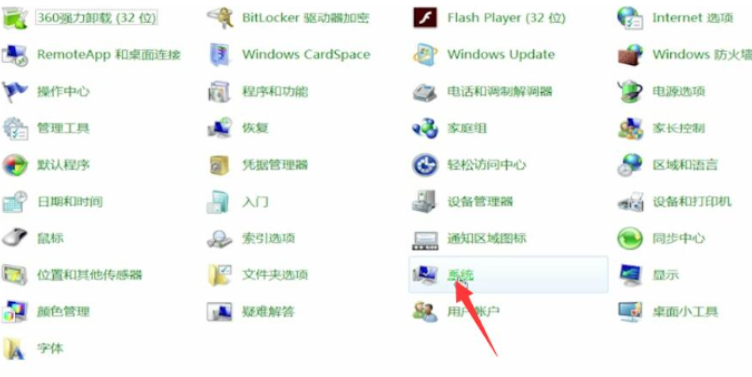

4、弹出系统属性窗口,点系统盘,选择系统还原,再点下一步,又点击下一步。
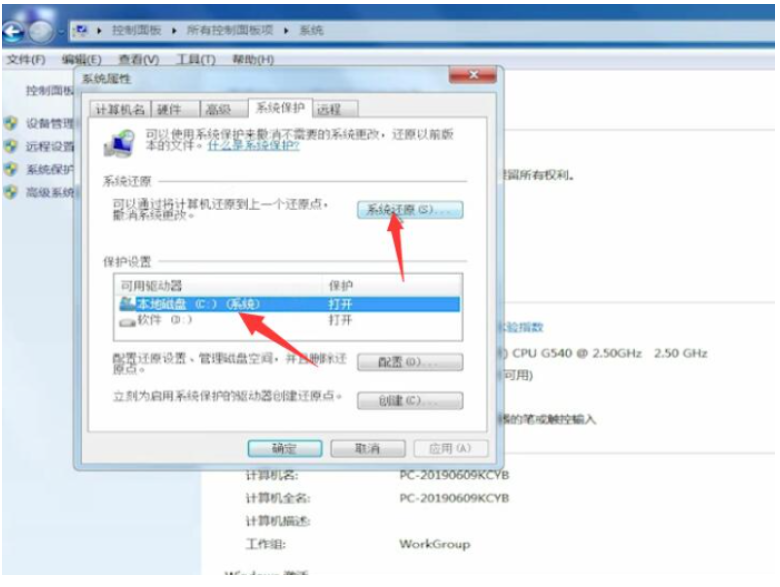

5、完成后,最后在弹出的页面中,选择是,就可开始系统还原系统。


总结:
先进入运行.然后输入指令按回车,接着选择查看方式大图标,然再进入系统保护选项选择系统盘还原,最后完成进行系统还原。
 有用
75
有用
75


 小白系统
小白系统


 1000
1000 1000
1000 1000
1000 1000
1000 1000
1000 1000
1000 1000
1000 1000
1000 1000
1000 1000
1000猜您喜欢
- win7启动卡在徽标,无法进入系统..2023/12/05
- 怎么重装系统win72023/01/14
- 华硕笔记本怎么重装系统win7..2022/06/16
- windows7系统正版永久激活码大全制作..2017/06/18
- 笔记本电脑用u盘装win7系统步骤图解..2022/12/09
- 电脑公司win7纯净版下载安装教程..2022/12/25
相关推荐
- 教你如何自己重装系统win72020/12/14
- win7安装后鼠标键盘不能用怎么办..2022/05/14
- win7资源管理器停止工作,小编教你Win7..2018/03/06
- win7怎么重装系统啊2022/08/09
- 系统之家win7纯净版操作教程..2017/11/04
- 图文详解win7 32位和64位的区别有哪些..2019/02/14




















 关注微信公众号
关注微信公众号





